Microsoft Excel 教程「11」,如何在 Excel 中隐藏或显示行或列?
2023-09-18 357欢迎观看 Microsoft Excel 教程,小编带大家学习 Microsoft Excel 的使用技巧,了解如何在 Excel 中隐藏或显示行或列。在 Excel 表格中隐藏或取消隐藏列,以仅显示需要查看或打印的数据。
列太多,不要删除它们,可以隐藏它们。隐藏列,选择一个或多个列,右键单击选定的列,然后选择「隐藏」。
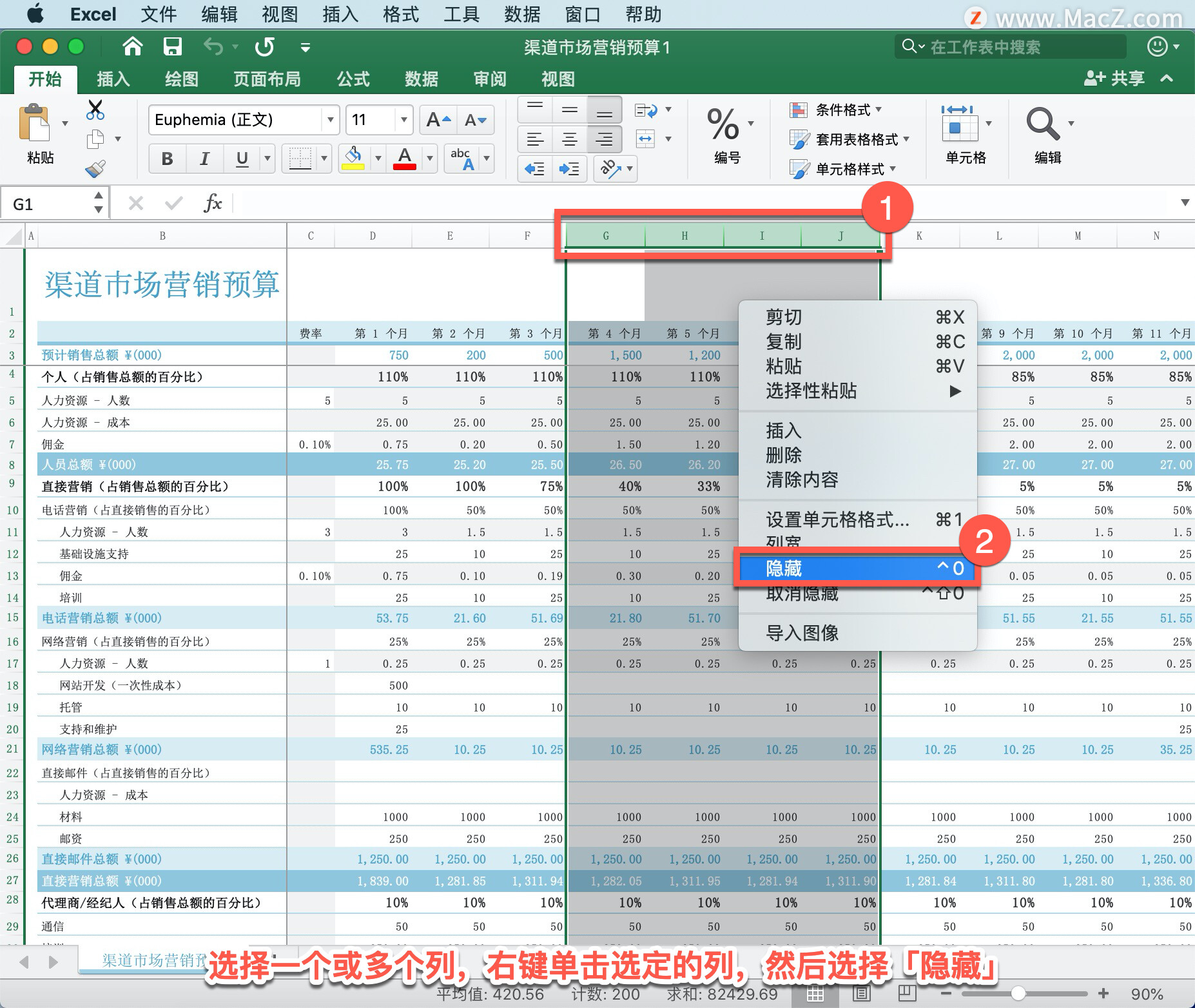
注意: 两列之间的双线表示隐藏了一个列。
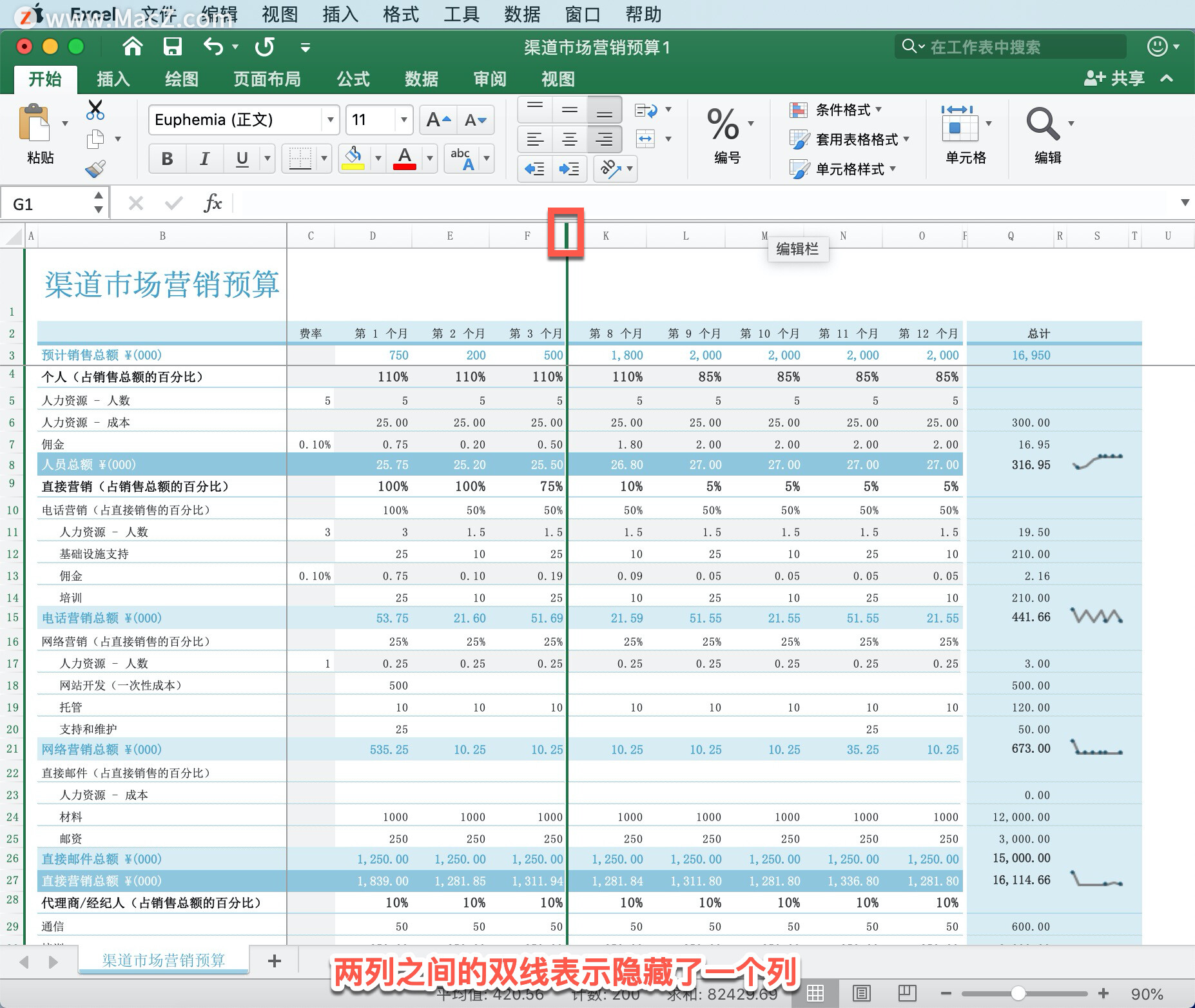
取消隐藏列,选择隐藏列的相邻列,右键单击选定的列,然后选择「取消隐藏」。
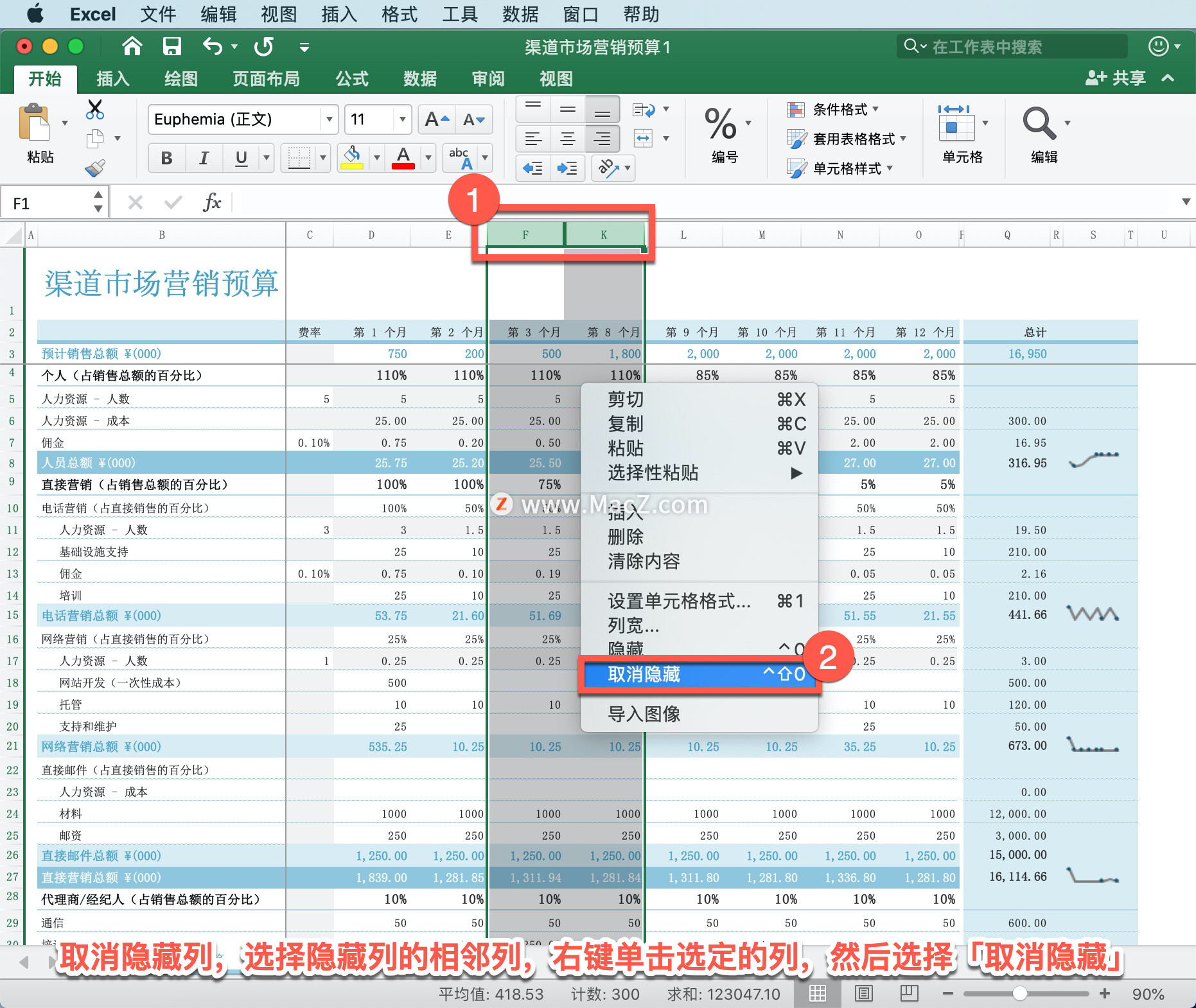
如果看不到工作表的首列(A 列)或首行(行 1),则它可能已隐藏,图中的 A 列和第 1 行已隐藏。
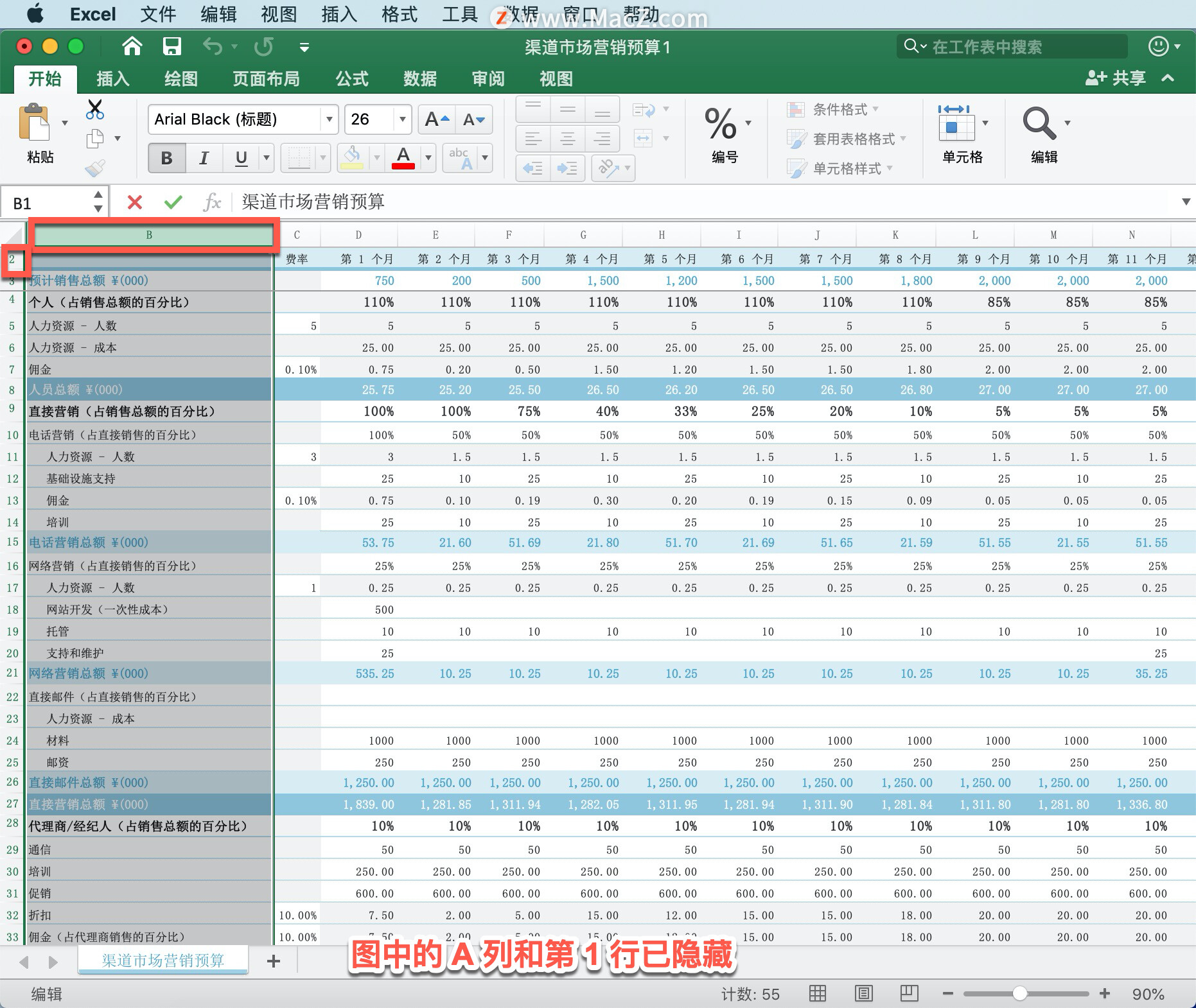
若要取消隐藏 A 列,选中列中的双线,然后选择「单元格」-「格式」-「隐藏和取消隐藏」-「取消隐藏列」。
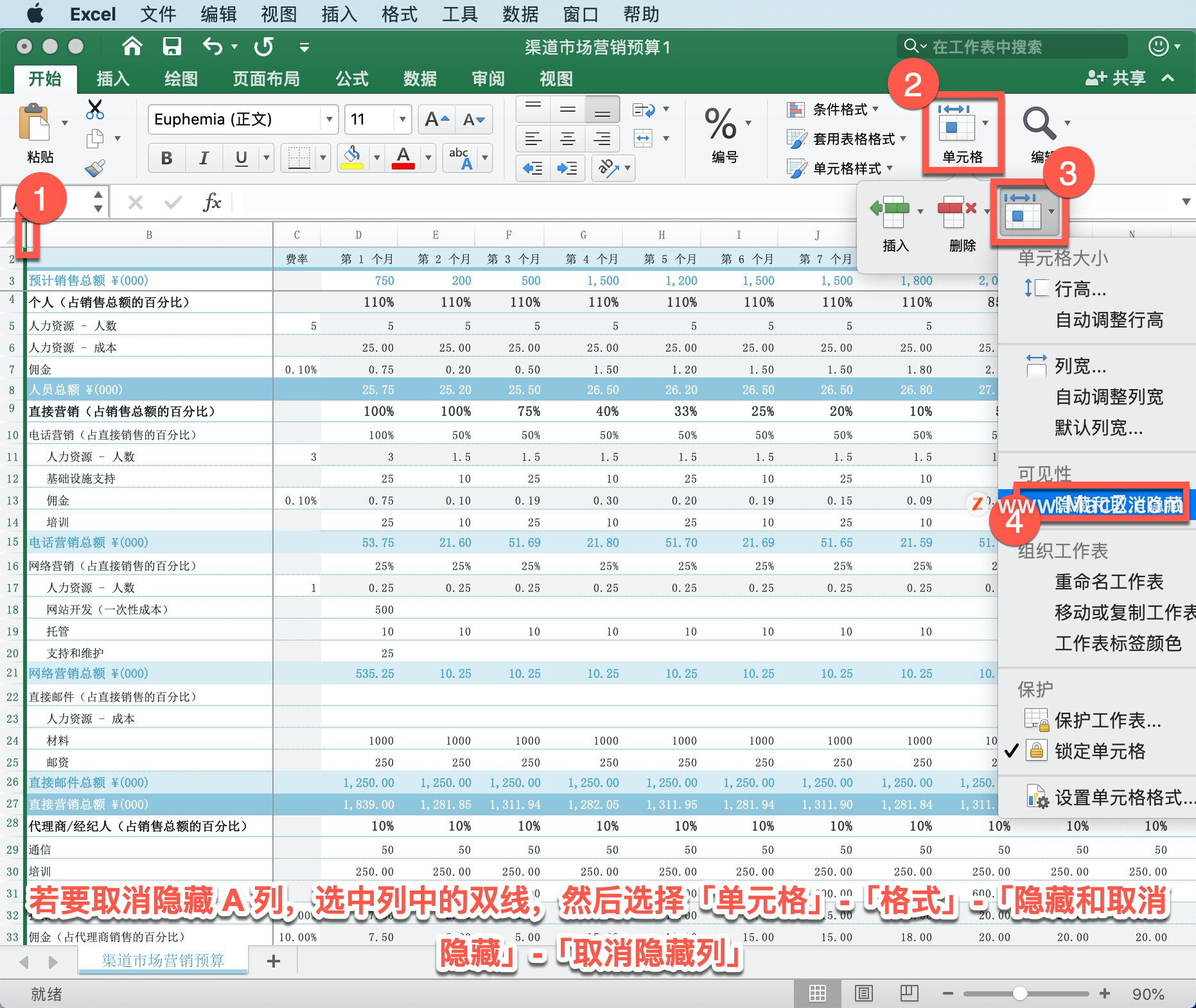
若要取消隐藏第 1 行,选中行中的双线,然后选择「单元格」-「格式」-「隐藏和取消隐藏」-「取消隐藏行」。
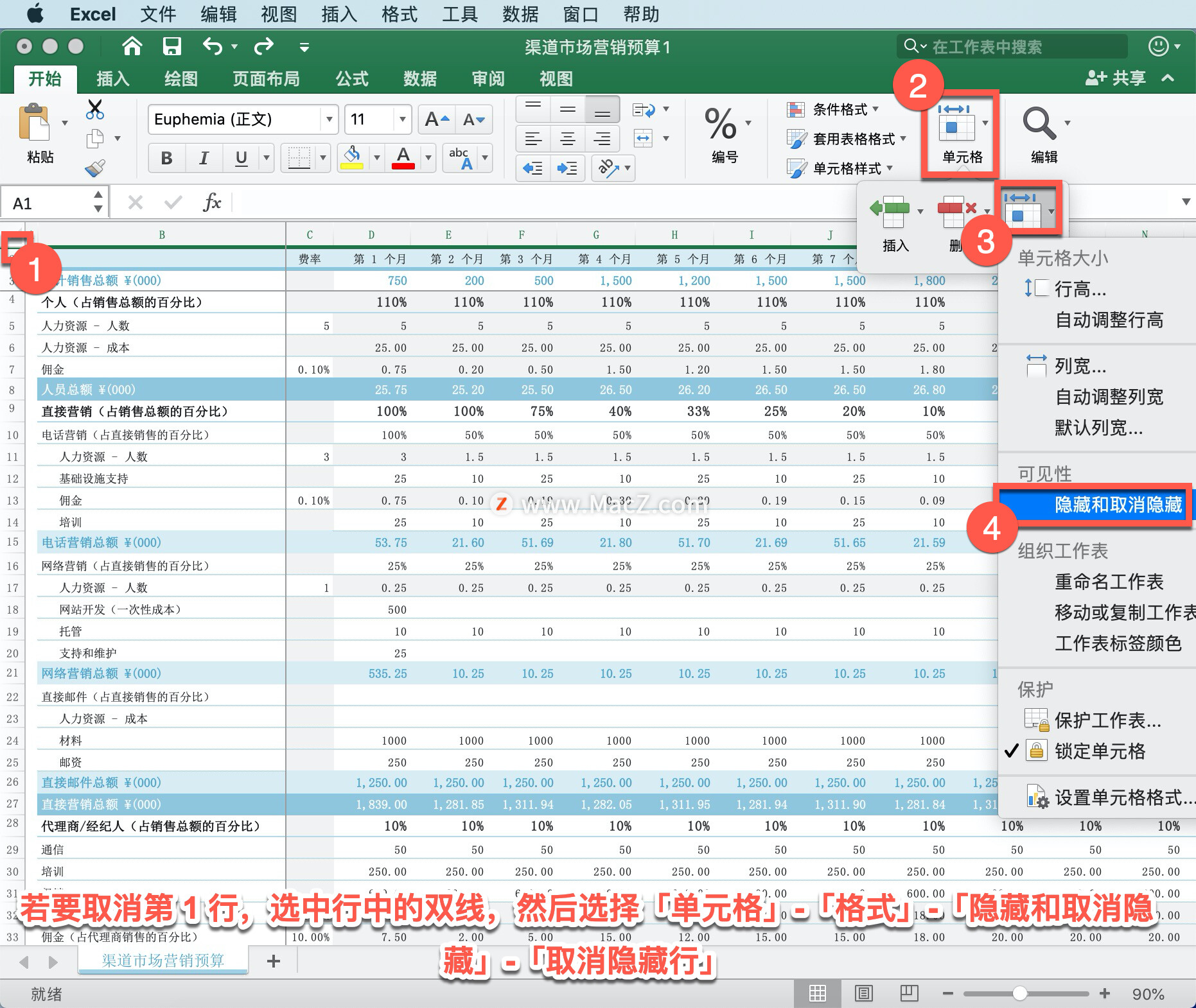
如果不显示「取消隐藏列」或「取消隐藏行」,确保在列或行标签内部右键单击的鼠标。
以上就是在 Microsoft Excel 中隐藏或显示行或列的方法。需要 Microsoft Excel 软件的朋友可在本站下载,关注我们,学习Mac软件使用方法!
相关资讯
查看更多-

苹果将发布Studio Display 2显示器:5K Mini LED屏
-

苹果地图将开始显示广告:提升服务收入
-

消息称苹果 Studio Display 2 显示器明年上市,有望搭 27 英寸 5K Mini LED 面板
-

苹果研发27英寸5K Mini LED显示器:最快年底登场
-

DeepSeek写自媒体文章真的靠谱吗?小心这些隐藏的风险!
-

信息显示《赛博朋克 2077》原生苹果 macOS 版即将上线,支持光追
-

消息称苹果今年 2025 款 iPad Pro 更新幅度较小:引入供应链全新显示驱动芯片、有望换用 M5 芯片
-

苹果 Studio Display 2 显示器展望:Mini LED 背光,90Hz 刷新率
-

消息称 LG 将于本月内调整旗下 iPad Pro OLED 显示屏产线,切换为制造 iPhone 面板
-

iPhone屏蔽陌生电话教程
最新资讯
查看更多-

- 苹果 iPhone 应用精彩纷呈,iPad 用户望眼欲穿
- 2025-02-06 289
-

- 苹果官方发布指南:如何禁用 MacBook 自动开机功能
- 2025-02-05 287
-

- 苹果分享 macOS 15 Sequoia 技巧,Mac 启动行为由你掌控
- 2025-02-02 264
-

- 苹果首次公布AirPods固件升级攻略:共6步
- 2025-01-30 224
-

- 苹果 iPhone 用户禁用 Apple Intelligence 可释放最多 7GB 存储空间
- 2025-01-30 206
热门应用
查看更多-

- 快听小说 3.2.4
- 新闻阅读 | 83.4 MB
-

- 360漫画破解版全部免费看 1.0.0
- 漫画 | 222.73 MB
-

- 社团学姐在线观看下拉式漫画免费 1.0.0
- 漫画 | 222.73 MB
-

- 樱花漫画免费漫画在线入口页面 1.0.0
- 漫画 | 222.73 MB
-

- 亲子餐厅免费阅读 1.0.0
- 漫画 | 222.73 MB
-
 下载
下载
湘ICP备19005331号-4copyright?2018-2025
guofenkong.com 版权所有
果粉控是专业苹果设备信息查询平台
提供最新的IOS系统固件下载
相关APP应用及游戏下载,绿色无毒,下载速度快。
联系邮箱:guofenkong@163.com